Dịch vụ sửa pin laptop uy tín giá rẻ tại TPHCM
Ngày đăng: 10/08/2020
Bạn đang tìm địa chỉ sửa pin laptop uy tín, nhanh chóng? Vậy thì bạn theo dõi thông tin chi tiết ngay trong bài viết này nhé.
Sửa pin Laptop như thế nào cho hiệu quả?
Khi sử dụng dụng máy tính dù đôi khi bạn rất cẩn thận cũng có thể một ngày nào đó bất thình lình pin xảy ra chuyện bị hỏng. Nếu may mắn, bạn sửa kịp thời thì pin vẫn dùng được. Trong bài viết này, chúng ta cùng tìm hiểu về cách bảo dưỡng và sửa pin laptop để phục vụ tốt nhất cho học tập, công việc của mình nhé.

1. Các yếu tố làm ảnh hưởng đến tuổi thọ của pin laptop
Khi sử dụng laptop sẽ có những lúc gặp trục trặc mà bạn không rõ nguyên dân do đâu? Sau đây Thành Vinh sẽ giúp bạn biết được các yếu tố ảnh hưởng tới pin laptop của mình nhé
Nhiệt độ laptop
Khi sử dụng laptop nhiều khi liên tục làm việc, học tập hay giải trí để máy nóng mà quên mất rằng điều này cũng làm ảnh hưởng tới pin. Nhiệt độ cao nóng máy là yếu tố phá hủy pin và các thiết bị khác trên máy. Các phản ứng hóa học xảy ra bên trong làm mòn, tuổi thọ pin giảm dần theo thời gian.
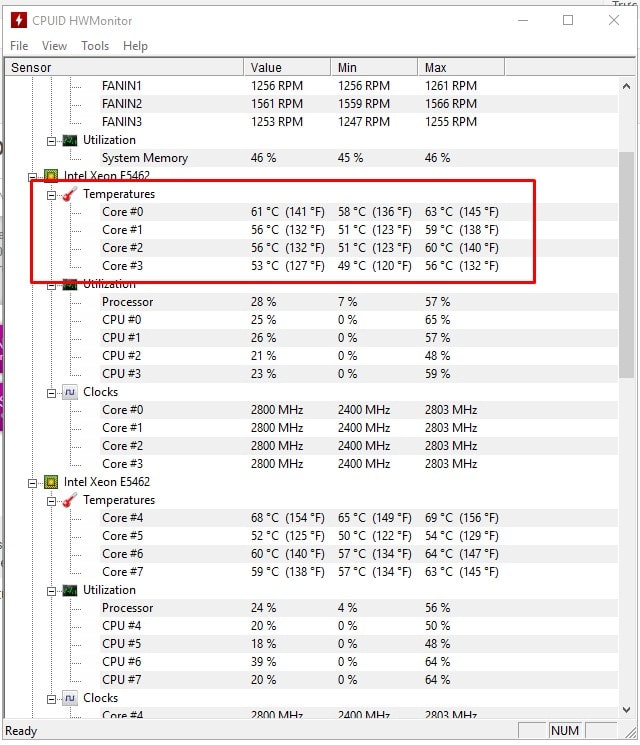
Cách kiểm tra nhiệt độ cpu vga ram và ổ cứng laptop
Khi máy bị nóng quá tới mức độ nhất định nào đó thì các mạch điện sẽ đóng pin ngay tức thì, đây là cơ chế hoạt động ngăn chặn nổ pin hoặc hỏa hoạn xảy ra làm máy tính ngừng chạy. Còn trường hợp nhiệt độ xuống thấp quá mức thì dung lượng pin thoát ra ngoài nhanh có thể dẫn tới pin bị ngưng tụ và hỏng. Vì thế các hãng điện tử thiết kế pin không được dùng hoặc lưu trữ ở môi trường quá cao kèm hướng dẫn sử dụng.
Thói quen sử dụng máy tính
Vừa cắm sạc vừa dùng
Chính thói quen của chúng ta làm hỏng pin máy lúc nào không hay. Đôi khi quên mất bạn cứ vừa sạc pin vừa làm việc trên máy mà khi đầy không rút ra. Điều này diễn ra liên tục làm giảm chu kỳ sạc làm chai và hư pin nhanh chóng.

Do nhu cầu nên vừa cắm sạc vừa dùng máy tính
Cắm sạc pin không đúng cách
Có nhiều người không sạc pin đúng cách, đó là khi bạn cắm đầu sạc vào máy tính trước rồi mới cắm giắc vào ổ điển và đôi khi xuất hiện tia lửa điện nhỏ ở ổ cắm. Trông thì có vẻ bình thường nên kệ nhưng thực sự đó là hiện tượng sốc nguồn ảnh hưởng nhiều tới tuổi thọ pin.
Tháo pin khi kết nối bộ sạc
Máy tính đã cắm sạc khi dùng, nhiều người thường tháo cục pin ra khỏi máy để nguồn điện sạc trực tiếp vào máy. Thế nhưng bạn lại không biết rằng việc này không nên lặp lại liên tục vì để pin ở ngoài không dùng trong thời gian dài sẽ khiến nó bị lão hóa và hỏng. Và nếu điện bị ngắt đột ngột thì máy dừng hoạt động ngay lập tức làm ổ cứng và các thiết bị điện tử khác ảnh hưởng, dữ liệu bị mất chưa kịp lưu.
Trong khi dùng bạn lại kết nối thêm các thiết bị khác và mở cùng lúc nhiều tab với chương trình chạy song song liên tục làm cho máy tính quá tải. Do đó làm thời gian sử dụng pin dần ngắn lại và nhanh lão hóa.
Dùng cạn pin laptop
Hiện nay, hầu như các hãng laptop sử dụng pin Lithium-ion. Khi các ion trong pin chuyển động tạo ra nguồn năng lượng, bạn dùng pin liên tục thì khiến cho các hạt ion này mắc kẹt và không tạo nguồn năng lượng mới. Vì thế, việc dùng cạn pin mới sạc không tốt khiến pin nhanh già, giảm tuổi thọ.

Các yếu tố khác
Các trường hợp khác nữa như laptop bị rơi đúng chỗ pin nên va đạp méo mó dẫn tới hỏng. Hoặc cách bảo quản máy tính không đúng, bạn để pin bị dính nước, ẩm ướt chết mạch pin, vòng đời rút ngắn dần và bị chai.
2. Cách kiểm tra tuổi thọ pin laptop và những thông tin cần biết
Việc kiểm tra thông tin và tuổi thọ pin giúp bạn có cách sử dụng đúng hơn, bảo vệ pin hoạt động tốt và đỡ cho việc hỏng mất chi phí mua mới. Khi xem pin bạn sẽ biết thời lượng, tình trạng, chai ở mức độ nào để tìm cách cài đặt lại bảo dưỡng hoặc nếu bị hư hỏng nặng thì tìm tới cửa hàng bảo dưỡng ngay.
Dưới đây chúng tôi sẽ hướng dẫn bạn cách dùng câu lệnh Command Prompt kiểm tra pin
Bước 1: Nhấn tổ hợp phím Windows + R để hiện lên bảng RUN lên và gõ cmd.
Bước 2: Khi hiện cửa sổ Command Prompt lên, bạn nhập vào dòng lệnh "powercfg /batteryreport" rồi nhấn Enter và chờ hiển thị tiếp theo.
Bước 3: Vào file báo cáo bằng đường dẫn mà Command Prompt chỉ ra C:\Users\lenovo\battery-report.html. Bạn mở báo cáo ra xem thông tin ở trong hiển thị tình trạng pin hiện tại của máy tính.
Thông tin quan trọng nhất ở mục “DESIGN CAPACITY” và “FULL CHARGE CAPACITY”. Trong mục “DESIGN CAPACITY” là dung lượng pin ban đầu khi mới xuất xưởng khi máy mới mua, mục “FULL CHARGE CAPACITY” là dung lượng pin còn lại sau khi bạn sử dụng cho tới bây giờ. Mục "CYCLE COUNT" là số chu kỳ bạn đã sạc pin máy tính.
Mục "Battery Capacity History" là nơi cung cấp dữ liệu lịch sử công suất của pin. Bạn bắt đầu so sánh công suất thiết kế ban đầu và thực tế khi sạc đầy để biết pin máy đang ở mức độ nào, có bị quá tải, chai, nóng quá hay vẫn bình thường. Kết quả khoảng cách giữa công suất thiết kế và thực tế quá chênh lệch nhau thì có nghĩa pin máy đang bị chai nhanh.
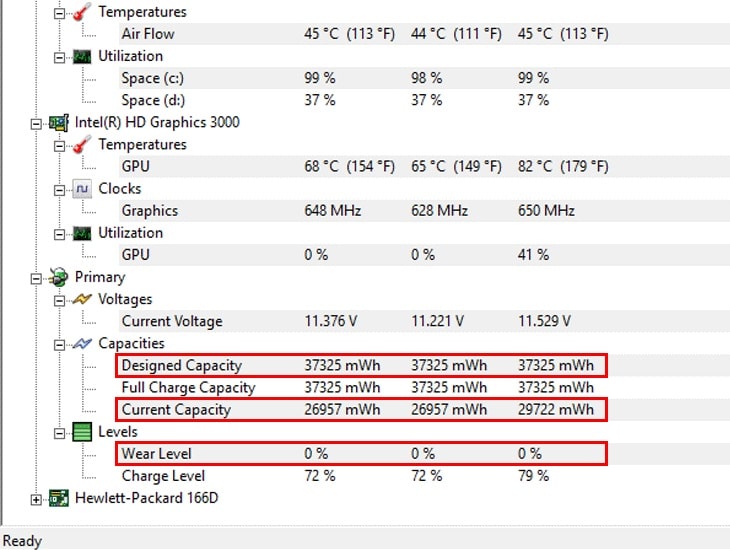
Cách kiểm tra tuổi thọ pin laptop và những thông tin cần biết
3. Cách nhận biết pin laptop sắp hỏng
Bạn đang thắc mắc không rõ lúc nào biết pin gặp vấn đề để sửa chữa đây? Vậy thì bạn theo dõi cách nhận biết cụ thể bên dưới
Xem cảnh báo trên Windows
Khi bạn dùng máy mà dần gặp nhiều vấn đề, pin yếu nhanh thì bạn cũng hiểu là không dùng được pin đó nữa. Nếu để ý bạn sẽ phát hiện ra khi pin hiệu suất thấp thì Windows sẽ cảnh báo cho bạn biết để sạc. Khi đó thì ở biểu tượng pin phía bên dưới màn hình sẽ xuất hiện dấu X màu đỏ nhấp nháy liên tục, đó là pin yếu. Lúc này bạn nên sạc hoặc thay pin cho máy.
Windows đang ra thông báo máy tính có thể bị tắt nguồn ngay sau đó nếu bạn không làm gì cả. Pin lúc này không còn năng lượng cung cấp cho máy tiếp tục làm việc. Chú ý rằng cảnh báo hiện tượng này chỉ có ở hệ điều hành Windows 7, còn máy tính dùng Windows Vista hoặc XP sẽ không có đâu.
Kiểm tra dung lượng pin
Bạn muốn dung lượng pin máy tính mình đang ở mức độ nào, hao mòn hay vẫn dùng tốt thì có các công cụ để kiểm tra, bạn có thể tham khảo sử dụng. Một trong các phần mềm nổi bật là BatteryInfoView của hãng NirSoft kiểm tra được tình trạng pin. Khi mở phần mềm thì hiển thị mức độ rõ rệt của pin, có dung lượng thiết kế và dung lượng thực tế ở hiện tại.
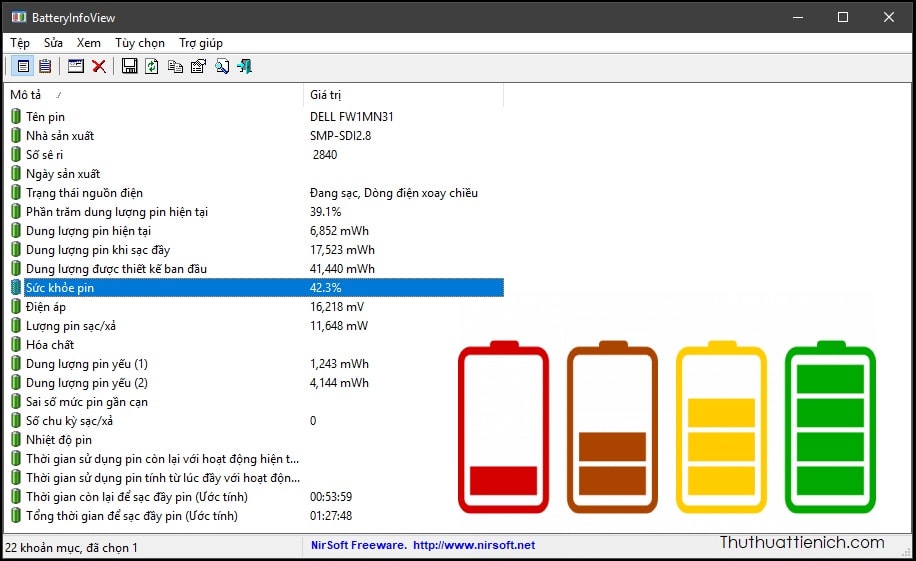
Hiệu chuẩn pin
Trường hợp nữa là pin hiệu chuẩn, ví dụ pin máy hoạt động nhanh hết năng lượng gặp vấn đề và Windows cảnh báo đến lúc cần thay pin mới. Báo cáo cho thấy mức độ khả dụng còn 27,7% tức tình trạng chai pin là 72,3%. Nếu Windows cảnh báo việc thay pin mới thì bạn hiệu chỉnh trước khi kiểm tra mức độ thực tế của pin. Tránh việc bạn mua ngay pin mới vứt pin cũ khi đang còn sử dụng tốt.
Kiểm tra bằng thời lượng sử dụng pin
Bạn kiểm tra xem thời lượng pin đang sử dụng còn lại chính xác là bao nhiêu để biết tình trạng tốt hay sắp hỏng rồi. Khi có thông tin hiển thị thì bạn sẽ biết thời lượng pin hiện tại có cách xa so với ban đầu hay không. Từ đó bạn sẽ có cách bảo dưỡng, khắc phục kịp thời bảo vệ pin.
Sử dụng phần mềm
Hiện nay có nhiều phần mềm kiểm tra được thông tin và tình trạng pin chi tiết. Bạn có thể sử dụng một số phần mềm nổi bật để biết chính xác mức độ chai pin như Everest Ultimate Edition, BatteryMon, BatteryCare,…Phần mềm sẽ hỗ trợ bạn hiệu quả để biết pin ra sao, nhất là khi bạn muốn cân nhắc mua lại máy tính cũ từ người khác.
4. Hướng dẫn cách tự sửa pin laptop
Trước hết khi thấy pin máy tính có vấn đề trục trặc thì bạn có thể tự mày mò tìm hiểu tìm hiểu trước để sửa cho đỡ tốn kém. Nếu thực sự máy gặp vấn đề nặng không thể tự làm thì bạn ra hàng nhờ thợ can thiệp.
Đầu tiên là tìm hiểu cấu tạo của pin laptop, thường thì pin gồm các cell pin lithium. Không phải pin vĩnh cửu nên theo thời gian sẽ bị chai và nguồn năng lượng cung cấp giám dần. Tùy vào cách sử dụng mà tuổi thọ pin giảm nhanh hay chậm. Nếu bạn sạc đầu pin rất nhanh nhưng khoảng 30 phút sau đó là hết pin luôn thì đó là dấu hiệu của pin chai, chuẩn bị hỏng phải thay mới.

Hướng dẫn tự sửa pin laptop
Dưới đây sẽ là thông tin giúp cải thiện tuổi thọ pin cho bạn
Bước 1: Chuẩn bị
-
1 Pin máy tính đã hỏng
-
1 Pin của bạn cần sửa
-
Một vài cuộn dây đồng và kìm, kéo, băng dính điện...
Bước 2: Mở pin bị hỏng ra
Mở pin này ra bạn sẽ thấy các cell pin có ở bên trong cẩn thận để không bị hỏng pin ở trong thì lại không dùng được nữa. Phần vỏ pin vẫn dùng được nên khi mở nhẹ tay và không vứt đi hết.
Bước 3: Lấy 6 cell pin ra khỏi hộp pin cũ
Bạn lấy hết 6 cell pin ra khỏi hộp mà vẫn giữ các cặp pin kết nối với nhau. Lúc bạn gỡ các cặp cell của pin thì cần ngắt kết nối.
Bước 4: Kiểm tra điện áp
Bạn tiến hành kiểm tra điện áp bằng đồng hồ đo điện đa năng, thường thì các cell pin laptop có từ 3.6 volt trở lên thì pin dùng được tốt. Nếu dưới mức độ này thì pin bị loại không nên dùng nữa. Bạn cũng có thể sử dụng bộ sạc Imax B6 kiểm tra điện áp của cell pin.
Bước 5: Kết nối các cặp cell pin lại với nhau
Bước này bạn dùng các sợi dây đồng đã chuẩn bị để nối các cặp cell pin lại. Sau đó thì bạn kiểm tra điện áp theo đã đạt được yêu cầu chuẩn khoảng 12 volt là được.
Bước 6: Pin laptop của bạn cần sửa
Bạn mở hộp pin cũ của bạn, bạn thay các cell pin vừa kiểm tra đạt chuẩn vào chỗ cell pin máy bạn bị hỏng. Nhớ giữ lại mạch bên trong pin và cẩn thận đảm bảo chúng hoạt động bình thường.
Bước 7: Kết nối bảng mạch với khối pin bạn vừa mới làm xong
Thực hiện xong các bước trên thì bạn cần chắc chắn cell pin, bảng mạch hoạt động tốt. Trên bảng mạch có 4 sợi dây, đầu dây dài nhất là cực âm và khối pin vừa nối cũng có 4 dây tất cả, 1 dây cực âm, 1 dây cực dương.
Bước 8: Kiểm tra hoạt động của pin mới
Thực hiện nối bảng mạch pin vào máy tính xem hoạt động bình thường thì khởi động máy tính lên. Nếu máy chạy tốt nghĩa là bạn làm đúng các bước rồi còn máy không lên được thì bạn thử lại xem. Có thể pin mới lắp vào không đủ năng lượng cung cấp cho máy nên sạc pin đầy rồi thử tiếp.
Bước 9: Lắp hộp pin lại
Sạc đầy pin, khởi động máy hoạt động tốt thì ổn rồi bạn sử dụng thôi, về sau có trục trặc thì làm tương tự. Lắp pin máy tính lại như cũ, vậy là bạn đã tự sửa pin Laptop rồi.
5. Cách bảo dưỡng pin laptop
Việc bảo dưỡng pin máy tính cũng hết sức quan trọng, vậy thì bạn mới sử dụng máy tính bình thường và không cảm thấy khó chịu khi được lúc lại phải sạc. Để giúp bạn có pin tốt thì chúng tôi sẽ hướng dẫn bạn cách sạc bảo dưỡng pin ở nhà cụ thể

Hạn chế sạc khi pin cho máy tính đang xử lý nhiều tác vụ cùng lúc
Khi máy đang hoạt động liên tục nhiều giờ đồng hồ và chạy nhiều tác vụ thì bạn không nên sạc máy lúc này. Nhiệt độ cao, máy nóng sẽ khiến cho pin nhanh bị hỏng và giảm tuổi thọ. Nhất là khi bạn dùng pin liền không thể tháo rời thì chạy tác vụ nặng, chơi game cấu hình cao thì hạn chế sạc, khi đó cả máy và pin đều bị ảnh hưởng xấu.
Không nên cắm sạc liên tục nhiều ngày
Dùng máy tính phải cẩn thận thì mới bền được, bạn không nên cắm sạc vừa dùng vừa để đó liên tục nhiều ngày mà không rút ra. Việc làm này có thể tiềm ẩn nhiều nguy hiểm như bất thình lình tác động bên ngoài gây cháy nổ, hỏng máy tính khi nguồn điện trong nhà bị chập.

Giữ pin dao động khoảng 40 - 80%
Dùng pin mà giữ được năng lượng như vậy là phù hợp nhất, các electron ở trong pin luôn dịch chuyển. Nếu bạn giữ được khoảng này thì tuổi thọ pin sẽ được nâng cao khoảng 4 lần so với ai dùng pin tới cạn mới sạc. Theo kiểm nghiệm thực tế thì pin sạc đầy 100% chỉ có 300-500 chu kỳ nạp-xả còn với pin sạc đến 80% nhận được gần gấp 4 lần số chu kỳ sạc lại.
Thực hiện xả cạn và sạc pin đầy 1 lần 1 tháng
Bạn để ý việc dùng pin cạn hết năng lượng rồi sạc đầy đủ lại 100% 1 tháng 1 lần, việc làm này giúp kéo dài hơn tuổi thọ của pin. Bạn nhớ xả đúng cách để không làm hại tới phần cứng của máy.
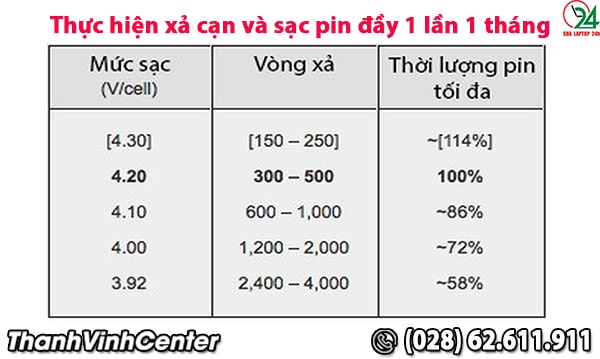
Xả và sạc đầy pin 1 tháng 1 lần
Các cách hạn chế chai pin cho laptop
Khi dùng máy tính thì bạn nên cất ở nơi sạch sẽ, thoáng mát, không để nơi nhiệt độ quá cao hoặc trực tiếp dưới ánh nắng mặt trời. Không nên dùng hoặc sạc pin máy ở trên giường không tốt và an toàn cho con người.
Khi bạn tháo pin và dùng nguồn điện sạc trực tiếp vào máy thì có thể làm pin đỡ bị chai. Tuy nhiên cũng có mặt trái là trường hợp mất điện máy tính tự dưng bị ngắt đột ngột dễ hỏng ổ cứng.
Pin máy chai ở mức thấp thì có thể mang ra cửa hàng thay cell bị hỏng đi, tiết kiệm được chi phí thay mới cả pin.
Nếu pin hỏng hoàn toàn thì tốt nhất bạn nên thay mới để sử dụng máy tính phục vụ cho học tập, công việc. Tìm địa chỉ uy tín để mua pin và nhân viên kỹ thuật thay pin giúp bạn, kiểm tra rõ nguồn gốc, thông số và tình trạng pin.

Trung tâm Dịch vụ sửa pin laptop chất lượng, giá tốt tại Thành Vinh center
6. Dịch vụ sửa pin laptop chất lượng, giá tốt tại Thành Vinh center
Chúng ta cùng tìm hiểu về dịch vụ sửa pin latop trên thị trường nhé
Dịch vụ sửa pin máy tính hiện nay
Hiện nay, dịch vụ sửa pin laptop đã trở nên rộng rãi ở khắp nơi, bạn ở tỉnh thành nào cũng có để sử dụng. Đi đôi với nhu cầu gia tăng vì khối lượng công việc, học tập của mọi người nhiều thì các cửa hàng sửa chữa linh kiện máy tính cũng mở cửa nhiều. Vì thế, bạn có nhiều lựa chọn cho mình nhưng cũng đặt ra vấn đề là lựa chọn địa chỉ uy tín làm ăn có tâm.
Cũng nhiều trường hợp cửa hàng sửa pin không hiệu quả, thay pin mới kém chất lượng cho khách nên chỉ một thời gian sau là bị hỏng và mất tiền oan. Có một địa chỉ mà được khách hàng đánh giá cao về chất lượng và uy tín đó là Thành Vinh center.

Ưu điểm của dịch vụ sửa pin laptop tại Thành Vinh center
Ưu điểm của dịch vụ sửa pin laptop tại Thành Vinh center
-
Thành Vinh center sẽ luôn đón tiếp niềm nở khách hàng, nhân viên hỏi tình trạng máy, kiểm tra và giúp bạn tháo gỡ trục trặc.
-
Nếu pin bị hư hỏng hay vấn đề nào khác thì sẽ được sửa ngay nếu lâu hơn thì nhân viên sẽ ghi phiếu lưu lại thông tin để lại máy hẹn ngày sửa xong quay lại.
-
Trường hợp pin hỏng hoàn toàn thì bạn có thể mua pin mới tại Thành Vinh.
-
Cửa hàng có các nhân viên kỹ thuật giỏi chuyên môn nghiệp vụ và hỗ trợ khách hết lòng.
-
Dịch vụ sửa pin laptop nhanh chóng, hiệu quả và giá phải chăng chắc chắn sẽ khiến bạn hài lòng.
-
Tất cả pin ở cửa hàng đều có nguồn gốc, chất lượng tốt, giấy tờ đàng hoàng, bạn có thể kiểm tra kỹ trước khi sử dụng.
-
Nhân viên sẽ giải thích bạn rõ ràng mọi thắc mắc của pin máy tính bạn gặp phải.
-
Dòng máy tính nào cũng sẽ có pin thay thế và lỗi nào cũng có kỹ thuật viên sửa chữa được. Bạn có thể an tâm lựa chọn Thành Vinh center.
Bài viết trên đây đã gửi bạn thông tin đầy đủ về cách kiểm tra pin bị chai, giảm tuổi thọ và cách sửa pin laptop. Hy vọng bạn sẽ thấy hữu ích trên thực tế để ứng dụng sử dụng, bảo vệ pin máy tính thật tốt, như vậy thì mới sử dụng để làm việc hiệu quả.
Nếu còn bất cứ thắc mắc hoặc vấn đề khó khăn gì, hãy liên hệ ngay với chúng tôi để được tư vấn và hỗ trợ kịp thời bạn nhé.
THÔNG TIN LIÊN HỆ:
Thành Vinh Center
Địa chỉ: Số 179 Quốc lộ 13, Phường 26, Bình Thạnh, HCM (Gần cổng số 5 Bến Xe Miền Đông)
Hotline: 0919.445.179
Tổng đài: (028) 62.611.911
Tìm kiếm sản phẩm
Tin khác:
-

Nguyên nhân và cách sửa bản lề laptop khi bị gãy
-

Hướng dẫn cách sửa laptop không lên nguồn hiệu quả nhất
-

Kinh nghiệm đi sửa Laptop, Macbook, Máy tính cần biết
-

Những lưu ý khi cần đi thay màn hình laptop
-

Laptop lên nguồn nhưng không lên màn hình phải làm sao?
-

Xử lý lỗi pin laptop sạc không vào plugged in not charging


















